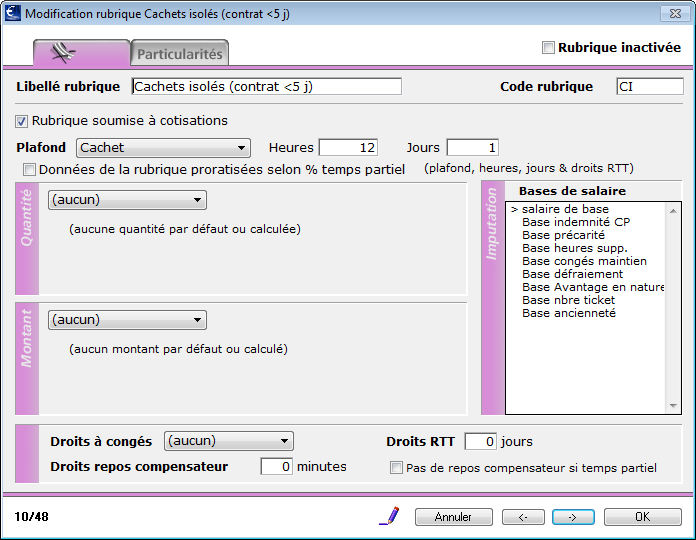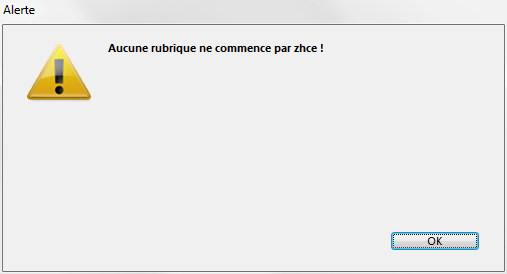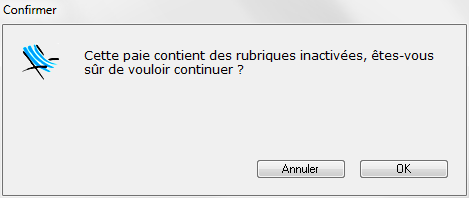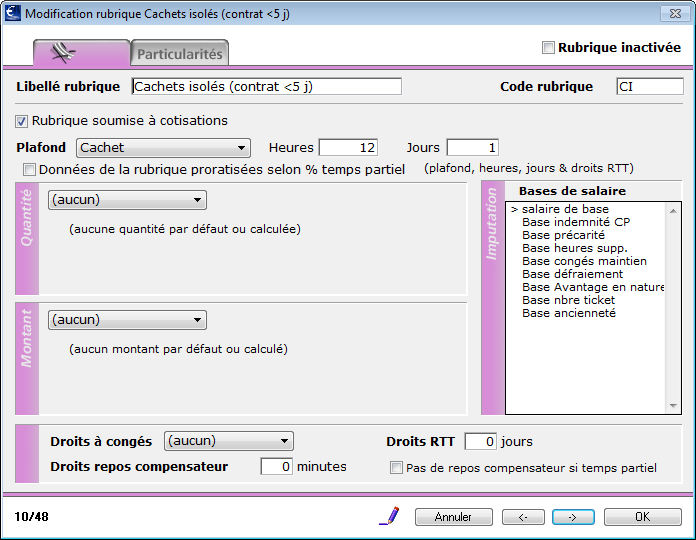 |
Les rubriques sont les différents éléments
constituants du salaire. Elles peuvent être soumises ou non à
cotisations.
Les rubriques de paie s'utilisent dans les fiches
Contrat et Paie, en saisissant leur quantité et leur montant ou
en calcul automatique.
|
Identification de la rubrique
Libellé rubrique
C'est le nom de la rubrique (zone alphanumérique). Le libellé est modifiable
lors de la saisie du contrat ou de la paie.
Code rubrique
Identifiant de la rubrique. Il est limité à 6 caractères alphanumériques.
Le code est utilisé lors du contrat ou de la saisie de la paie.
Paramètres de calcul
Rubrique soumise à cotisations
Cette option permet d'assujettir le montant de la rubrique à cotisations.
Elle est cochée par défaut, décochez-la si la rubrique n’est soumise
à aucune cotisation.
Les rubriques cochées Rubrique
soumise à cotisations sont imprimées en haut du bulletin. Les rubriques
non soumises, donc non cochées, sont imprimées en bas du bulletin.
Plafond
A chaque rubrique peut être associé un plafond, matérialisé par une
liste déroulante. Ce plafond est utilisé dès lors que le mode de Calcul du plafond sélectionné est
Selon les rubriques de paie (onglet
Suivi contrat du Contrat ou onglet
Retenues de la Paie).
Les plafonds proposés sont calculés en proportion du Chiffre clé Plafond mensuel Urssaf (menu Paramètres - Chiffres clés, onglet
principal). Il n'est pas possible de modifier ni d'ajouter ni de supprimer
un plafond dans cette liste.
On sélectionne ici le plafond correspondant à la rubrique. Par exemple
pour la rubrique "Mois" ou "Salaire mensuel", le plafond
est Mois, pour la rubrique "Jour"
le plafond est Jour.
Pour
plus d'informations sur l'application des plafonds voir les fiches Calcul des plafonds.
Heures
Equivalence en nombre d’heures de la rubrique. C'est une valeur par
défaut qui est modifiable dans la paie si on la force en cliquant sur
le cadenas correspondant. Exemples de valeurs par défaut : le Mois ou
Salaire mensuel vaut 151,67h, le Cachet isolé vaut 12 heures, et le Cachet
groupé 8 heures.
Jours
Equivalence en nombre de jours de la rubrique. Comme pour les heures,
cette valeur est modifiable dans la paie. Exemples de valeurs par défaut
: le Mois, ou Salaire mensuel vaut 21,67 jours, le Cachet isolé ou le
Cachet groupé valent 1 jour.
Proratisation selon % temps partiel
Cette option permet de proratiser certaines données de la rubrique en
fonction du pourcentage porté dans la zone TP de la paie. Les seules données
affectées sont les plafonds Urssaf et retraite, le nombre d’heures, de
jours et de jours RTT.
Voir
à ce sujet les fiches Prorata
pour temps partiel et Incidence
de la proratisation temps partiel sur les congés.
Rubriques automatiques
Voir
à ce sujet la fiche Rubriques automatiques.
Zones Quantité
et Montant
Ces deux zones permettent
le calcul automatique de rubriques de paie entre elles, ou en fonction
de paramètres non saisis directement dans la rubrique lors de la réalisation
de la paie.
Par défaut, lors de
l'ajout de rubriques, celles-ci sont paramétrées sur (aucun),
qui signifie qu'aucun calcul automatique ne leur est attribué : la saisie
du montant de la rubrique dans la paie se fait donc manuellement.
Zone Imputation
Cette zone sert à alimenter
les bases de salaire avec le montant de la rubrique. En cochant une base
de salaire, on ajoute le montant de la rubrique à cette base, pour que
ce montant soit, le cas échéant, utilisé ensuite dans le calcul automatique
de la rubrique qui s'appuie sur cette base.
Droits à congés, RTT et repos compensateur
Droits à congés
Cette zone est utilisée pour la gestion des congés payés des permanents.
On choisit dans la liste déroulante Droits
à congés l’exercice de congés qui doit être alimenté : Année
en cours ou Année suivante.
Il s’agit ici d’exercices de congés, dont le mois de début est défini
sur l'onglet Divers de la fiche
Société.
Lorsque l'on sélectionne une des deux options, une zone de saisie s’ouvre
à droite. Elle sert à porter le nombre de jours (ce nombre peut être négatif)
auquel ouvre droit la rubrique. Par exemple, la rubrique Mois ou Salaire
mensuel ouvre un droit à congés de 2,5 jours sur l’année suivante.
Le nombre de jours de Droits à congés sera multiplié
par la quantité que l'on affecte à cette rubrique dans la paie. C'est
sur ce principe que fonctionne le décompte des congés pris. Il en est
de même pour les droits RTT et les repos compensateurs.
Pour
plus d'informations voir les fiches Gestion des congés.
sPAIEctacle propose un paramétrage par défaut des
congés en jours ouvrables (2,5 jours par mois et 30 jours par an). Si
l'on décompte les congés en jours ouvrés, on portera ici 2,08.
Droits RTT
Cette zone fonctionne
sensiblement comme la zone des Droits
à congés. Les Droits RTT
ne sont par contre pas rattachés à un exercice spécifique.
Pour
plus d'informations voir les fiches Gestion des congés.
Droits repos compensateur
Cette zone fonctionne
comme les Droits RTT. Les Repos
compensateurs sont exprimés en minutes dans la rubrique de paie. Dans
la fiche Salarié, ils sont exprimés en heures et minutes.
Pas de repos compensateur
si temps partiel : cette option permet, dans le cas où l'accord RTT le
prévoit, que les salariés à temps partiel (paies utilisant la zone TP)
ne bénéficient pas de repos compensateur.
Pour
plus d'informations voir les fiches Gestion des congés.
Inactivation
de rubriques de paies
Il est possible d'inactiver
une rubrique qui n'a plus lieu de servir mais a déjà été utilisée en cochant
la case située en haut à droite de la fenêtre.
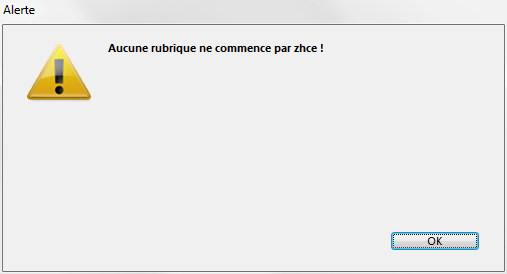 |
Le code d’une rubrique de paie inactivée
ne sera plus saisissable dans un contrat ou une paie, et ne sera
plus visible dans la palette.
|
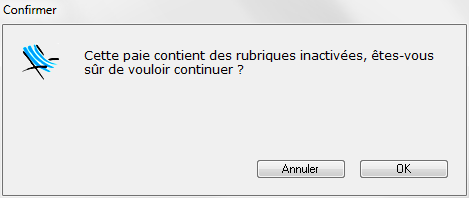 |
Toutefois, ces rubriques pouvant être déjà
présaisies dans le contrat ou la paie, un message d’avertissement
sera affiché au moment de la validation d’un ajout de paie. |